Hướng dẫn tải và đặt trên máy tính
Anh/chị thực hiện tải và cài đặt công cụ Zoom trên máy tính tại đây
Chọn Download Zoom Client for Meetings
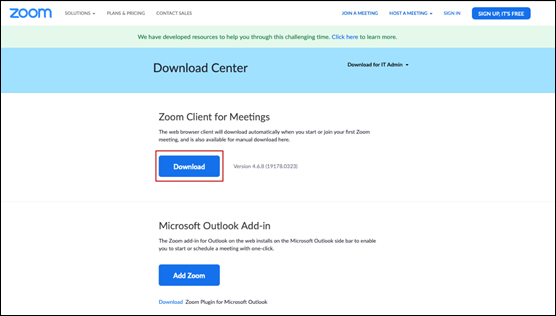
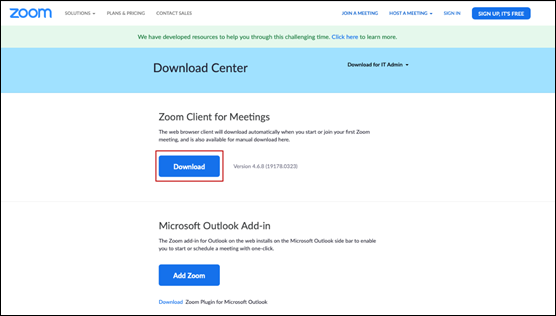 Hướng dẫn tải và cài đặt trên điện thoại
Hướng dẫn tải và cài đặt trên điện thoại
Sử dụng hệ điều hành iOS (iphone, ipad)
1. Nhấn vào đây để thực hiện tải ứng dụng Zoom.
2. Nhấn Nhận. Nhập mật khẩu iCloud của máy hoặc dấu vân tay/FaceID nếu anh chị cài đặt mở khóa bằng dấu vân tay/FaceID.
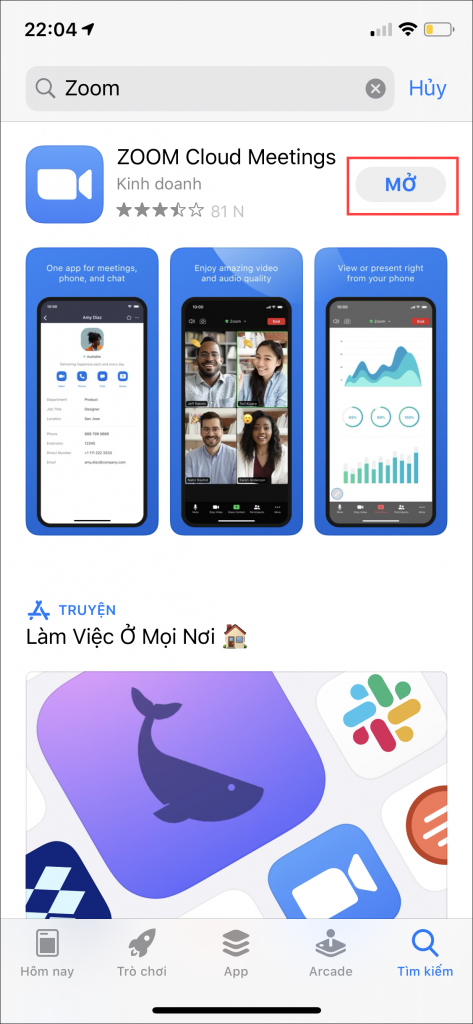 3. Nhấn Mở
3. Nhấn Mở
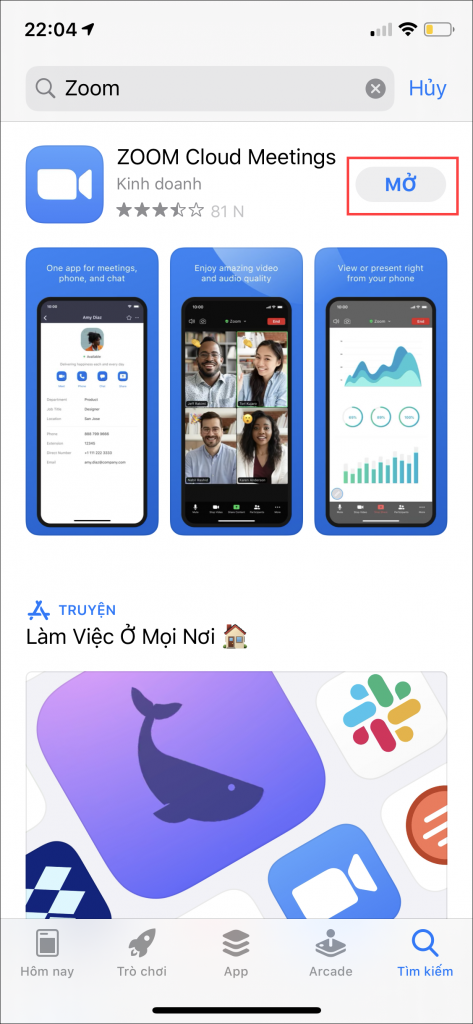
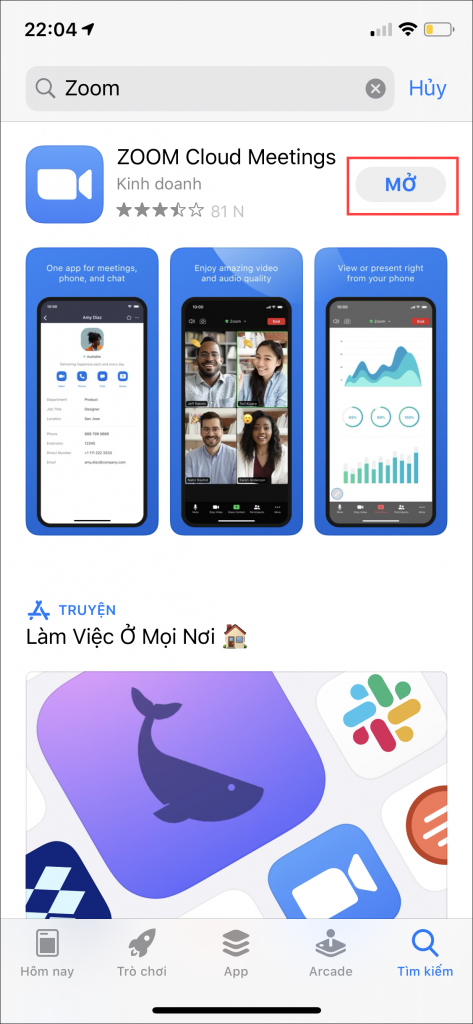
Sử dụng hệ điều hành Android
(LG, SAMSUNG, OPPO, REALME, REDME,…)
- Nhấn vào đây để thực hiện tải ứng dụng Zoom.
- Nhấn Cài đặt.
- Nhấn Mở.





